
Om dit uilenportret op te frissen, zijn twee aanpassingslagen gebruikt: Kleurtoon/verzadiging en Niveaus.
Een van de voor beginners meest verwarrende begrippen in het Photoshop-universum is ‘lagen’. In principe is een laag simpel gezegd een apart stukje beeld. Als je je eigen pasfoto in Photoshop in een andere foto plakt, vormt die pasfoto ook al een eigen laag.
Het grote voordeel van werken met lagen is dat je iedere laag apart kunt bewerken. Als je een foto opent in Photoshop, wordt die automatisch al een eigen laag: de zogenaamde Achtergrond. Plak je daar die eerdergenoemde pasfoto op, dan wordt dat Laag 1, enzovoort. Dat is handig, want dan kun je die pasfoto nog een stukje verschuiven, netjes op maat maken (‘schalen’) of storende randen weggommen, zodat je geen lelijke overgang ziet. Bevalt het resultaat niet, dan gooi je die laag gewoon weg en probeer je wat anders. En dat is in een notendop precies waarom lagen zo handig zijn.
Lagen komen niet alleen van pas bij ludiek knip- en plakwerk. Stel je wilt een filter gebruiken, bijvoorbeeld het soft-focusfilter Gaussiaans vervagen. Het effect daarvan is vaak nogal sterk. Het is veel mooier en handiger om dat filter toe te passen op een aparte laag, en dan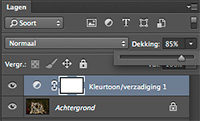 door de Dekking van die laag aan te passen het effect haarfijn te regelen. Daarvoor kies je in het hoofdmenu Laag > Laag dupliceren en pas dán pas je op die ‘kopielaag’ de filtering toe. Je zou zelfs met een ‘laagmasker’ kunnen werken voor een nóg exactere dosering, maar dat is een verhaal apart. Met het oogje voor een laag klik je die laag ‘aan’ of ‘uit’.
door de Dekking van die laag aan te passen het effect haarfijn te regelen. Daarvoor kies je in het hoofdmenu Laag > Laag dupliceren en pas dán pas je op die ‘kopielaag’ de filtering toe. Je zou zelfs met een ‘laagmasker’ kunnen werken voor een nóg exactere dosering, maar dat is een verhaal apart. Met het oogje voor een laag klik je die laag ‘aan’ of ‘uit’.
Ook bij lastige belichtingscorrecties, kleuraanpassingen en dergelijke zijn lagen een uitkomst. Daarvoor heb je speciale lagen – zogenaamde ‘aanpassingslagen’. Stel je wilt de kleuren veranderen, dan kies je in het hoofdmenu Laag > Nieuwe aanpassingslaag > Kleurtoon/verzadiging. 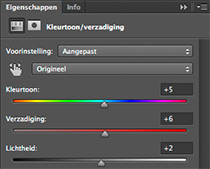 Zo’n aanpassingslaag geeft je dezelfde regelmogelijkheden als anders, wanneer je gewoon via het menu de kleurtoon/verzadiging aanpast. Het grote voordeel van een aanpassingslaag is dat alle veranderingen pas echt worden doorgevoerd op het moment dat je de lagen ‘platmaakt’ (Laag > Eén laag maken). Dat geeft je niet alleen meer armslag, maar is ook beter voor de beeldkwaliteit (anders gaat de foto bij elke verandering keer op keer op de schop).
Zo’n aanpassingslaag geeft je dezelfde regelmogelijkheden als anders, wanneer je gewoon via het menu de kleurtoon/verzadiging aanpast. Het grote voordeel van een aanpassingslaag is dat alle veranderingen pas echt worden doorgevoerd op het moment dat je de lagen ‘platmaakt’ (Laag > Eén laag maken). Dat geeft je niet alleen meer armslag, maar is ook beter voor de beeldkwaliteit (anders gaat de foto bij elke verandering keer op keer op de schop).
Lees ook:Tip van de week: Photoshoppen met lagen III
Lees ook:Tip van de week: Photoshoppen met lagen II
Lees ook:Tip van de week: meer kleur op grauwe dagen
Lees ook:Tip van de week: half-HDR
Lees ook:Tip van de week: Photoshoppen met lagen
